Mac動画編集ソフト11選を解説!動画編集にMacを使う4つのメリットも紹介

「Macで使える動画編集ソフトを知りたい」
「動画編集にはMacがおすすめなの?」
と、思うことはありませんか?
動画編集をMacでおこなおうとしても、編集ソフトが多くて迷ってしまいますよね。
では、Macで使える動画編集のソフトにはどのようなものがあるのでしょうか?
そこで今回は
- 動画編集におすすめMac対応ソフト
- 動画編集ソフトの選び方
- 動画編集にMacがおすすめの理由
について解説していきます。
この記事を読めば、あなたにとって動画編集のソフトの最適解を見つけられます。
ぜひ最後まで読んでみてください。
Mac対応動画編集ソフト11選比較表
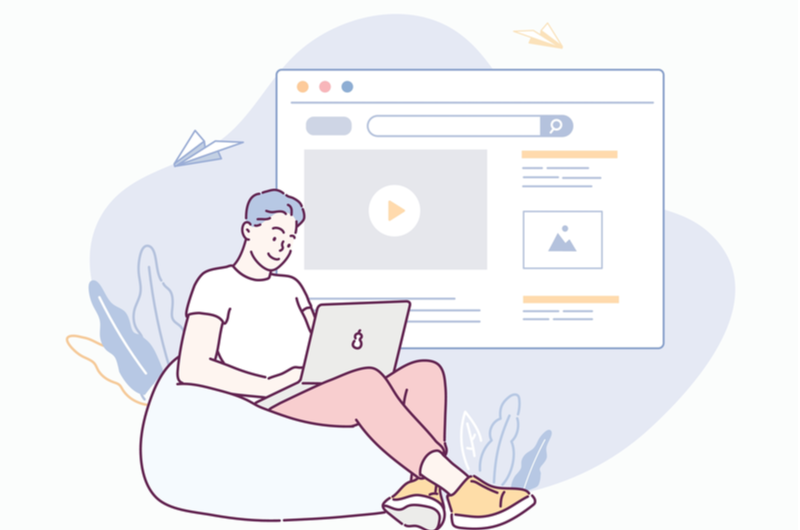
以下の比較表では、無料と有料のMac対応の動画編集ソフトを費用と無料体験版の有無についてまとめました。
| ソフト名 | 費用 | 無料体験版 |
|---|---|---|
| iMovie | 無料 | – |
| Lightworks | 無料 | – |
| Shotcut | 無料 | – |
| Hitfilm Express | 無料 | – |
| Openshot | 無料 | – |
| PowerDirector 365 | 12ヶ月プラン6,200円(税込) | 有り |
| DaVinci Resolve | 買い切り39,578円(税込) | 無し |
| Filme | 月間2,380円(税込) | 有り |
| Final Cut Pro X | 買い切り36,800円(税込) | 有り |
| Filmora | 買い切り8,480円(税込) | 有り |
| Adobe Premiere Pro | 月間 2,728円(税込) | 有り |
自分もプログラミングを学習してみたい!と思った方には、初心者でも確実にプログラミングスキルが身に付く【DMM WEBCAMP】がおすすめです。
97%以上の受講生がプログラミング初心者からのスタートであるため、ライフコーチによる手厚い学習サポートが受けられます。
また、プログラミングの基礎知識からしっかり身につけられるコースも用意されており、安心して学習を進めていくことが可能です。
「今の働き方に不満はあるけど、日々の業務が忙しくてゆっくり考える時間がない…」
そんな悩みを持つ方に向けて【DMM WEBCAMP】では無料のキャリア相談を実施しています。
ビデオ通話で相談をすることができるため、仕事で忙しい方でもスキマ時間に気軽にカウンセリングを受けることも可能です!
プロのキャリアカウンセラーと一緒に、今後のキャリアについて考えてみませんか?

【無料】Mac対応おすすめ動画編集ソフト5選
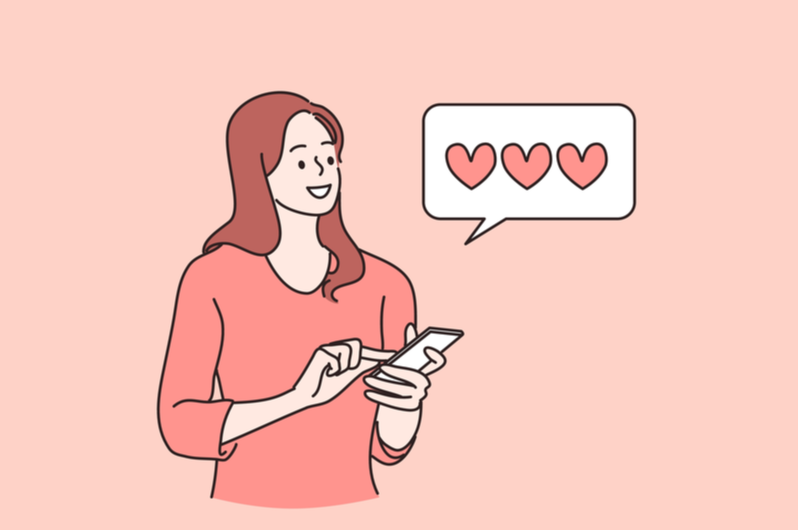
動画編集を始めたばかりの方は、無料のソフトをおすすめします。
- iMovie
- Lightworks
- Shotcut
- Hitfilm Express
- Openshot
これらのソフトは、無料でありながら機能性が良く、クオリティの高い動画編集をおこなうことができます。
それぞれのソフトを紹介していきます。
1.iMovie
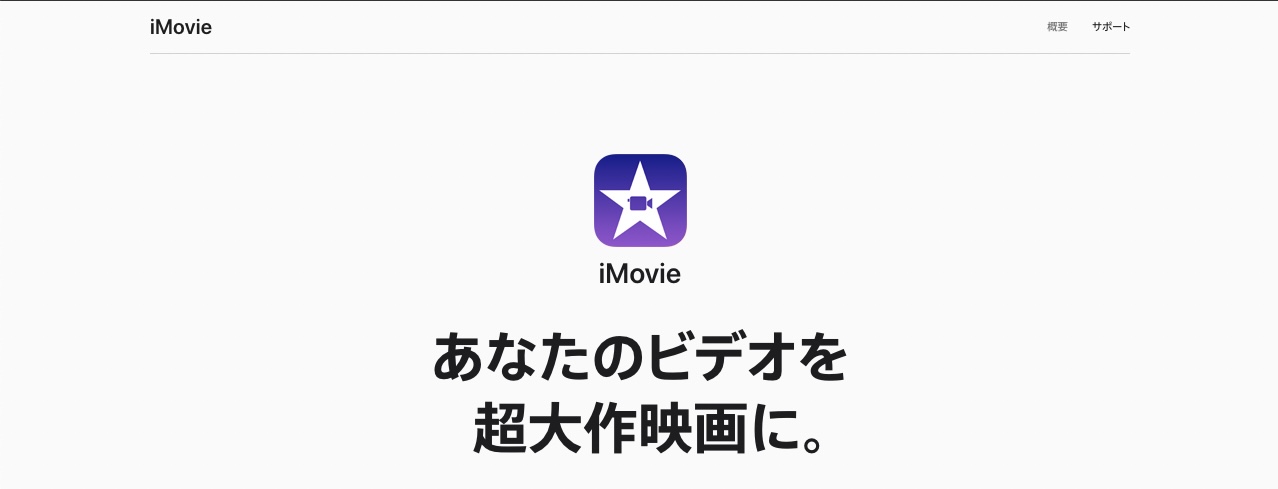
iMovieはMacやiphoneに既存で搭載されているソフトです。
iPhoneで撮影した動画を使用して、トリミングやテロップ、いろんなエフェクトを使用してオリジナルの動画を作成できます。
iMovieには、以下のような特徴があります。
- フォーカスの切り替えが可能
- オープニング〜エンディングまで作成可能
- 多種のフィルタ
iPhone内の動画を使用し、無料で動画編集のノウハウを覚えることができるので、初心者におすすめです。
2.Lightworks
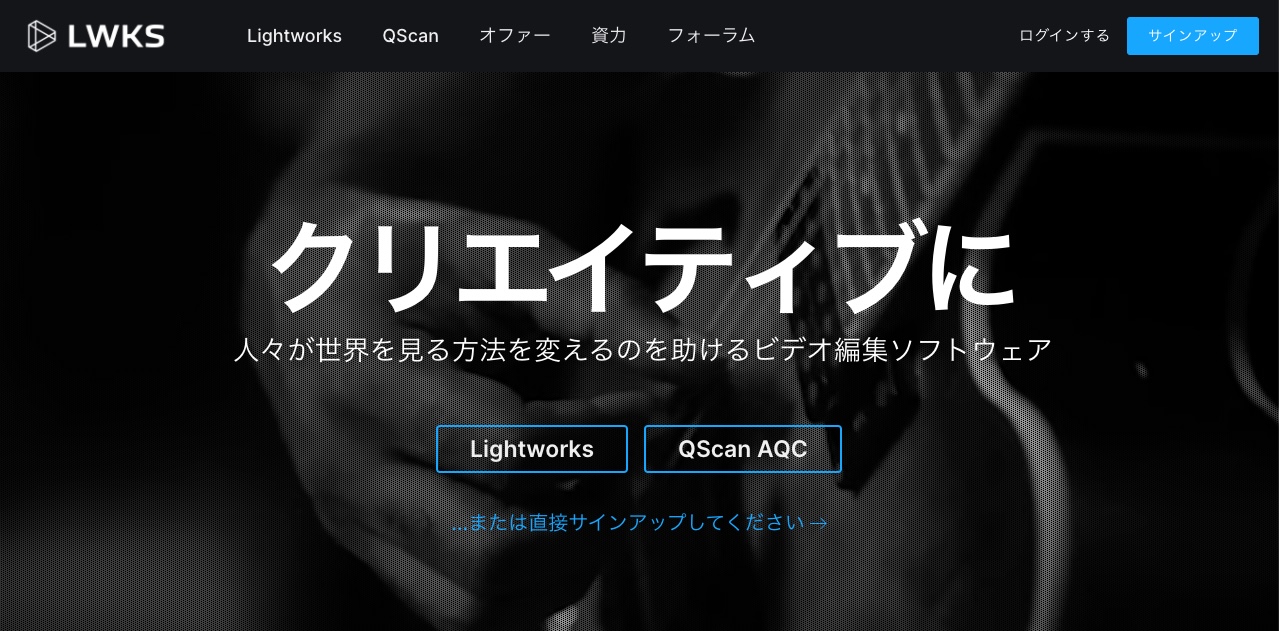
Lightworksは幅広い年齢層に支持される便利なソフトです。
理由としては、動画編集の初心者から、プロ意識やこだわりを持つ経験者のニーズにまで柔軟に対応しているソフトだからです。
Lightworksには、以下のような特徴があります。
- 100類以上のエフェクト
- カラー補正
- 音量の調整
ソフトの使い方の説明がわかりやすい言葉で説明され、同時に細かな点や専門的知識にもしっかりとしたアプローチがあります。
そのため、動画編集のスキルが自然と身についていきます。
3.Shotcut
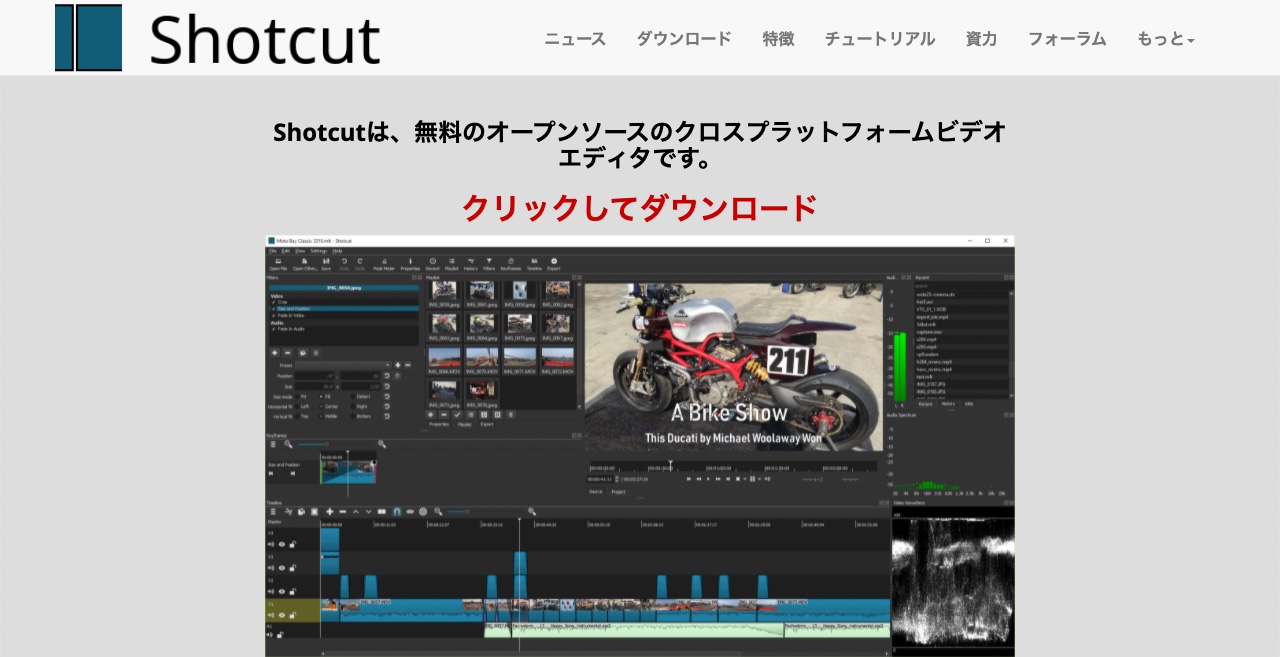
Shotcutは対応しているフォーマットの数が多いので、複数の動画やオーディオを使用して動画編集をおこなうことができます。
Shotcutには、以下のような特徴があります。
- オーディオ機能の質が高い
- あらゆる形式で保存可能
- 複数の動画を自動で結合
Shotcutならあらゆる形式で保存ができるので、You Tubeの動画も簡単に編集することが可能です。
4.Hitfilm Express
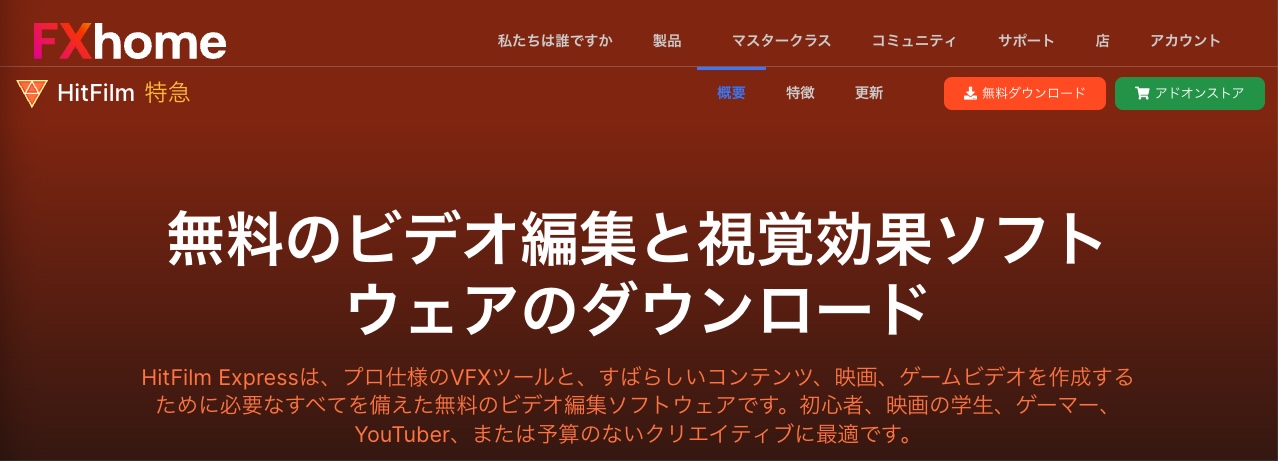
Hitfilm Expressは無料でありながら、ほとんど有料ソフトと遜色のない動画編集が可能です。
無料でも十分使える機能を持っているHitfilm Expressですが、無料機能で不満がある場合でも有料でエフェクトを追加でき、全体の値段も安価に済むのでおすすめです。
Hitfilm Expressは、以下のような特徴があります。
- モーショントラッキング
- アニメーションツール
- 3Dエフェクト
しかし、ツール内のメニューやヘルプはすべて英語対応です。
なので、英語に不自由しない方でしたら、プロ並みの動画編集をスムーズにおこなうことができます。
5.Openshot
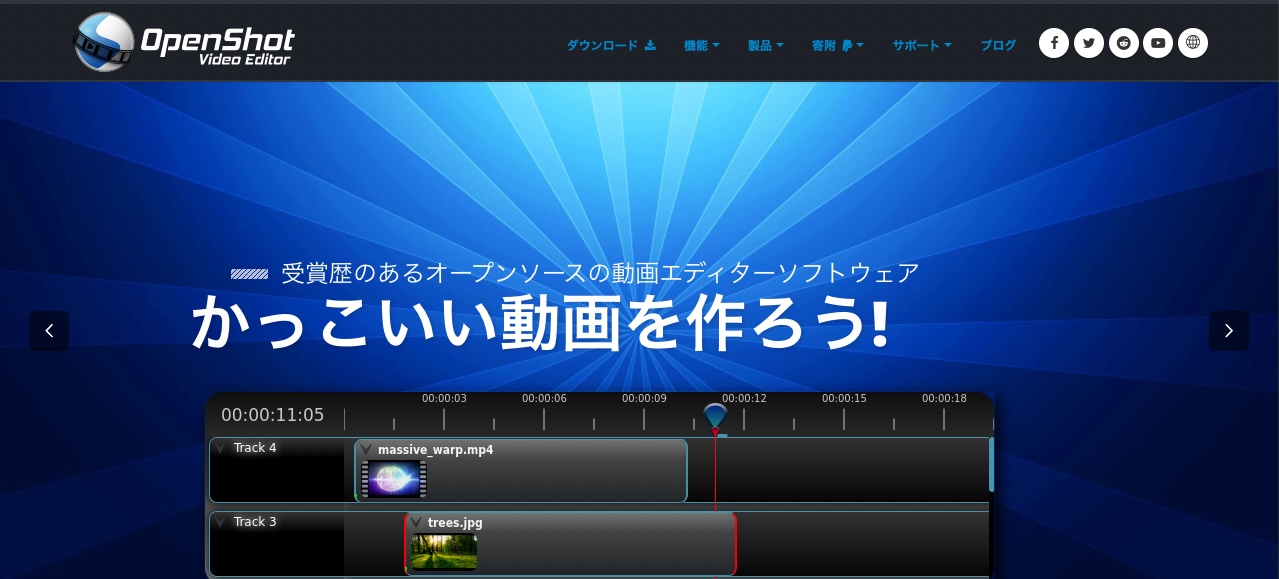
Openshotは無料でありながら、豊富で多様な編集を行うことができます。
Openshotには、以下のような特徴があります。
- タイムライン編集が可能
- 無制限にトラックの追加可能
- シンプルで使いやすい
特に、タイムライン編集ができるため画面構成を把握しやすいです。
タイムライン編集は左から右に動画が進行していき、特定の箇所に素材を配置するものです。
また無料ソフトですがバージョンアップが頻繁に行われ、不具合対応もなされているのも魅力です。
 【無料】Macの動画編集ソフトの選び方とおすすめ15選を紹介
【無料】Macの動画編集ソフトの選び方とおすすめ15選を紹介
【有料】Mac対応おすすめ動画編集ソフト6選
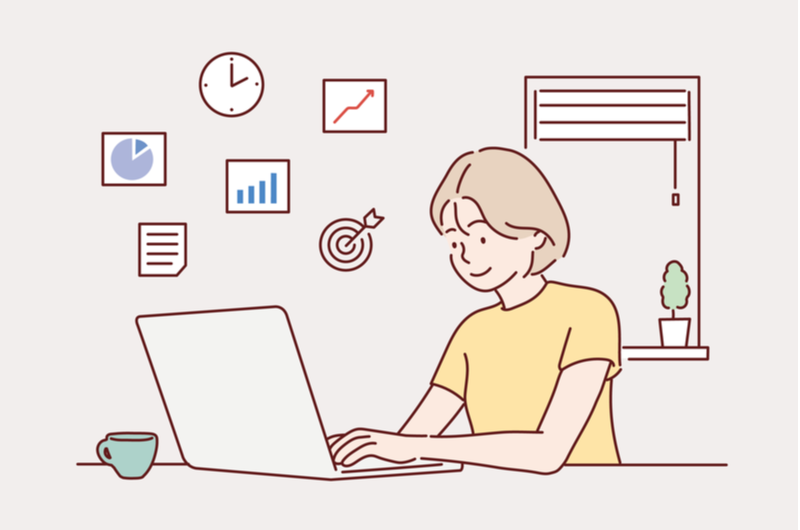
プロのような動画編集をおこないたい、動画編集スキルのレベルを上げたい、という方には有料ソフトがおすすめです。
- PowerDirector 365
- DaVinci Resolve
- Filme
- Final Cut Pro X: Apple
- Filmora
- Adobe Premiere Pro
自分動画スキルや、求めるクオリティに合わせてソフトを選んでください。
それぞれの有料ソフトについて解説していきます、
1.PowerDirector 365

PowerDirector 365は国内で7年連続”国内販売シェアNo.1”の人気動編集ソフトです。
PowerDirector 365には、以下のような特徴があります。
- 高速な動画編集が可能
- AIモーショントラッキング
- グリーンスクリーン合成
AIの搭載によって背景のノイズを除去・オブジェクトの検出など、プロのような動画編集を短時間でおこなうことが可能です。
また毎月テンプレートとタイトルが追加されるため、トレンド感のあるおしゃれな動画を制作できます。
2.DaVinci Resolve
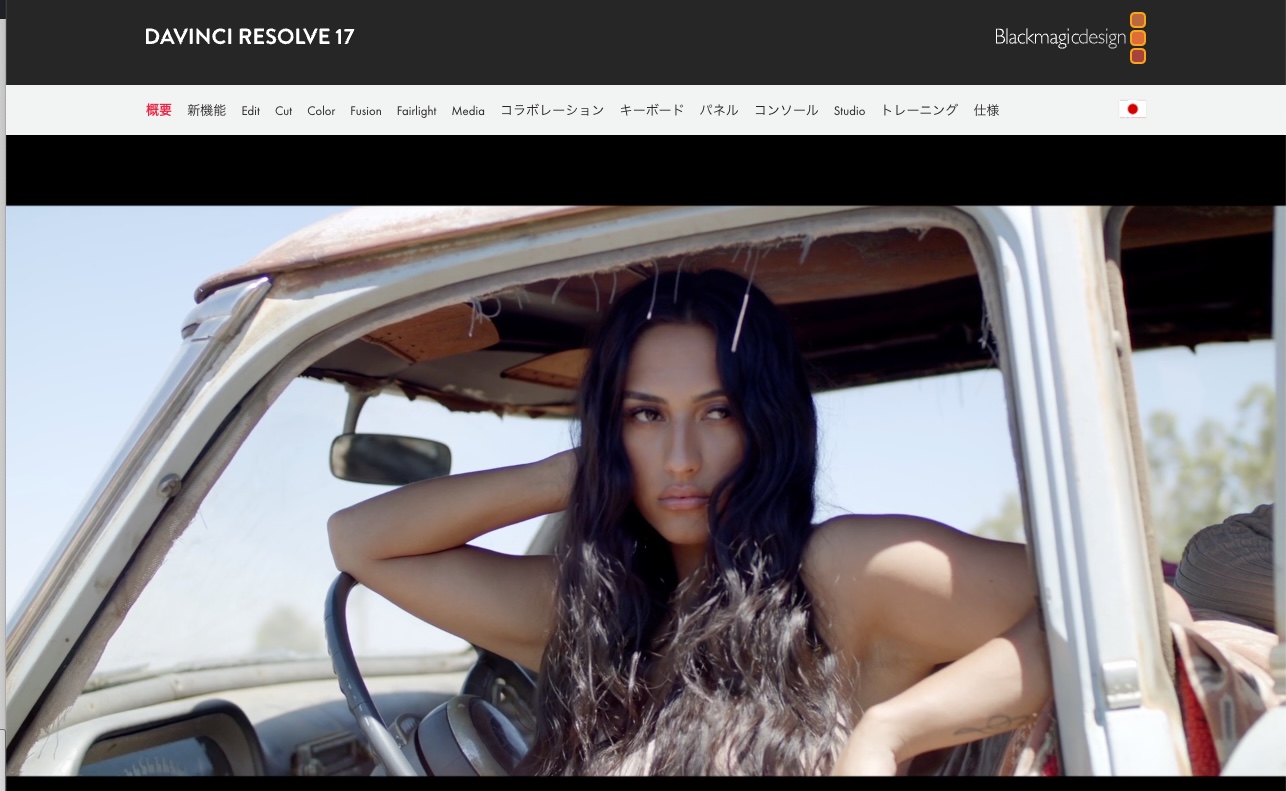
DaVinci Resolveは音質や、動画と音声の組み合わせにこだわっているソフトです。
なぜかというと、IMF形式のエクスポートへの対応が可能だからです。
DaVinci Resolveには、以下のような特徴があります。
- 映画の現場にいるプロが使用している
- 100種類以上のエフェクト
- 合成機能
4K UHD/60fpsまでの動画の製作が可能であることや、1000トラックのオーディオの同時再生が可能なので、動画の質にかなりこだわりたい時は大きな助けになります。
しかし、プロ御用達のソフトになるため、ある程度の動画編集スキルが必要です。
3.Filme
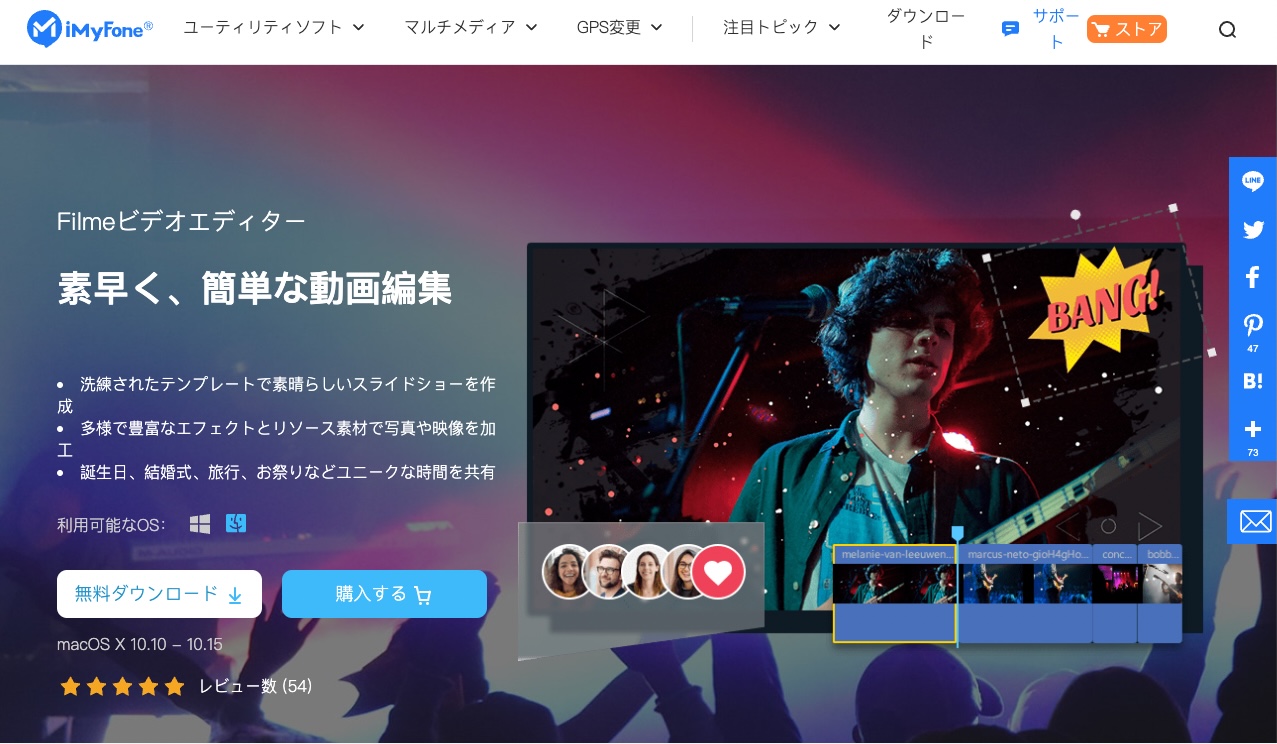
Filmeは中級レベルの動画編集ソフトです。
難しい専門用語も少なく、カット編集や縦動画、BGM音楽やテキストテロップやエフェクトをいれたり、書き出しがあるなど、必要最低限の動画編集機能が備わっています。
Filmeには、以下のような特徴があります。
- 豊富なテンプレートでスライドショーの作成が可能
- 誕生日や、お祭りなどユニークな動画編集が可能
- リアルタイムでのプレビュー
高いスキルは持っていないけれれど、多種多様なエフェクトやプレートが備わったソフトが使い方におすすめです。
4.Final Cut Pro X
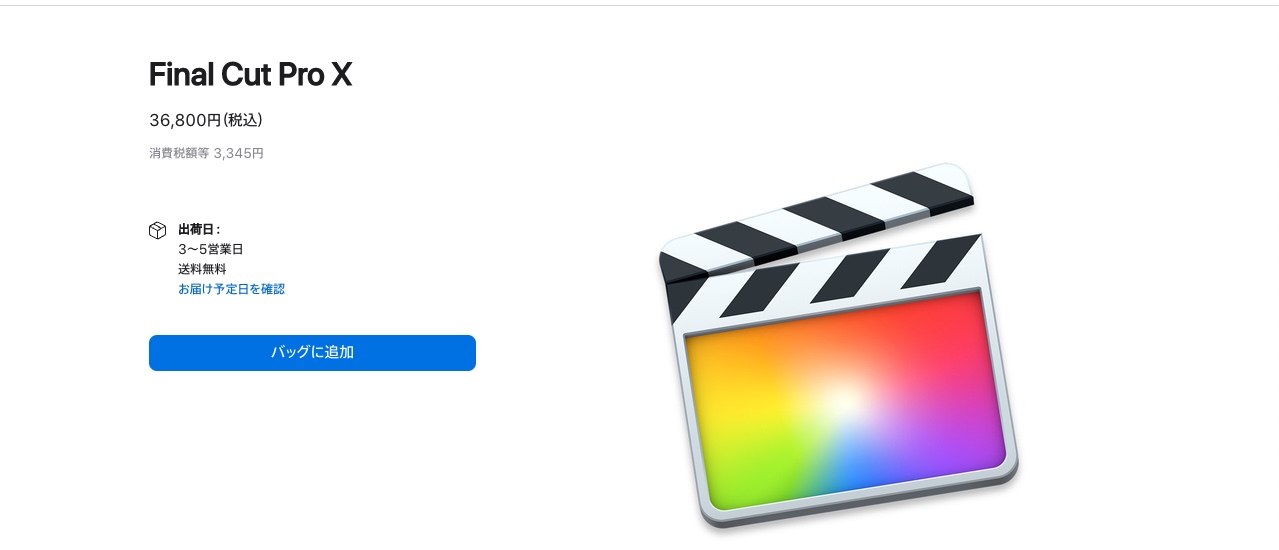
Final Cut Proは、質と経済的な面の双方で価値があるソフトです。
なぜかというと、Apple社の製品を好むスキルの高い経験者に合った高度なソフトでありながらコスパの良さが目立っているからです。
具体的には、以下のような特徴があります。
- アップルIDがあれば、別デバイスでの使用可能
- 直感操作
- 配信がスムーズ
具体的には、拡張環境にしっかりと対応しているため、高性能・高画質な編集をしたり、オフラインの段階で行なった効果などの作業もオンラインに反映させたい時は便利です。
最近では、有名な某YouTuberたちにも使用されています。
5.Filmora
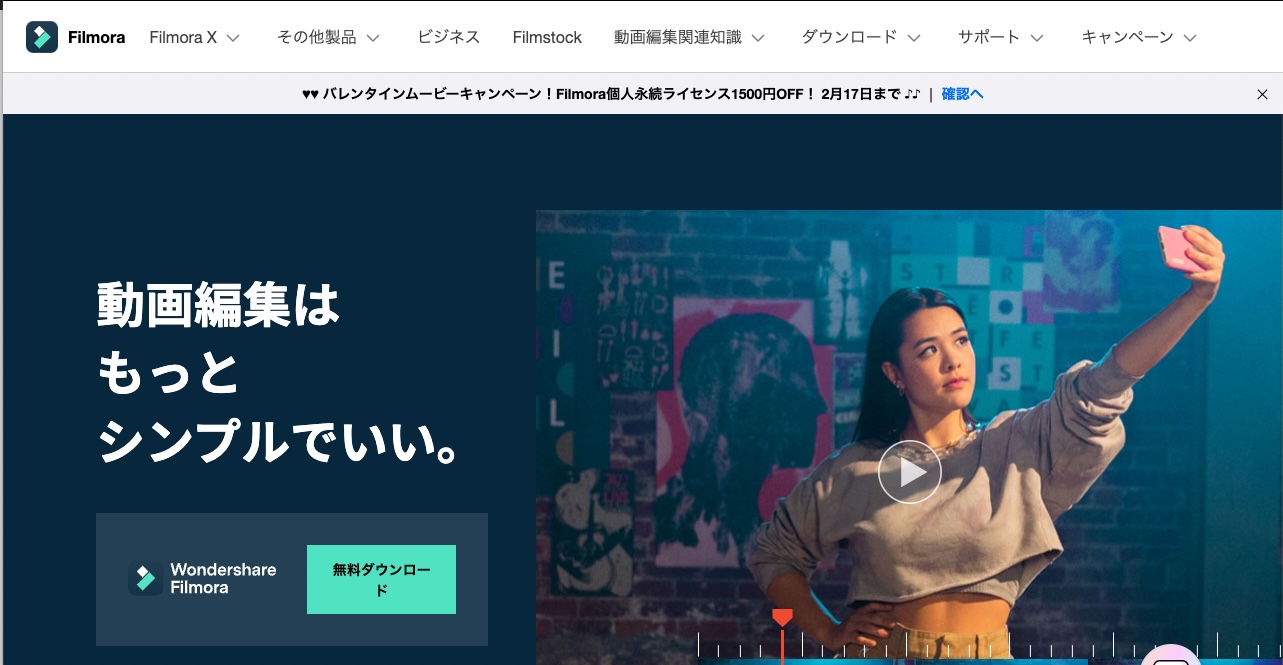
Filmoraはこれから動画編集を始めようと思う人、手軽に動画編集を行いたい、という人にオススメの動画編集ソフトです。
無料版もありますが出力先にロゴが入るため、利用するのであれは有料版をおすすめします。
Filmoraは操作性が簡単で直感的に使用することができます。
具体的に以下のような特徴があります。
- 操作性が簡単
- おしゃれなテンプレートが豊富
- 顔にユニークなステッカーをつけられる
操作方法についてもユーザーが多いので、記事や動画で調べることが簡単にできます。
6.Adobe Premiere Pro
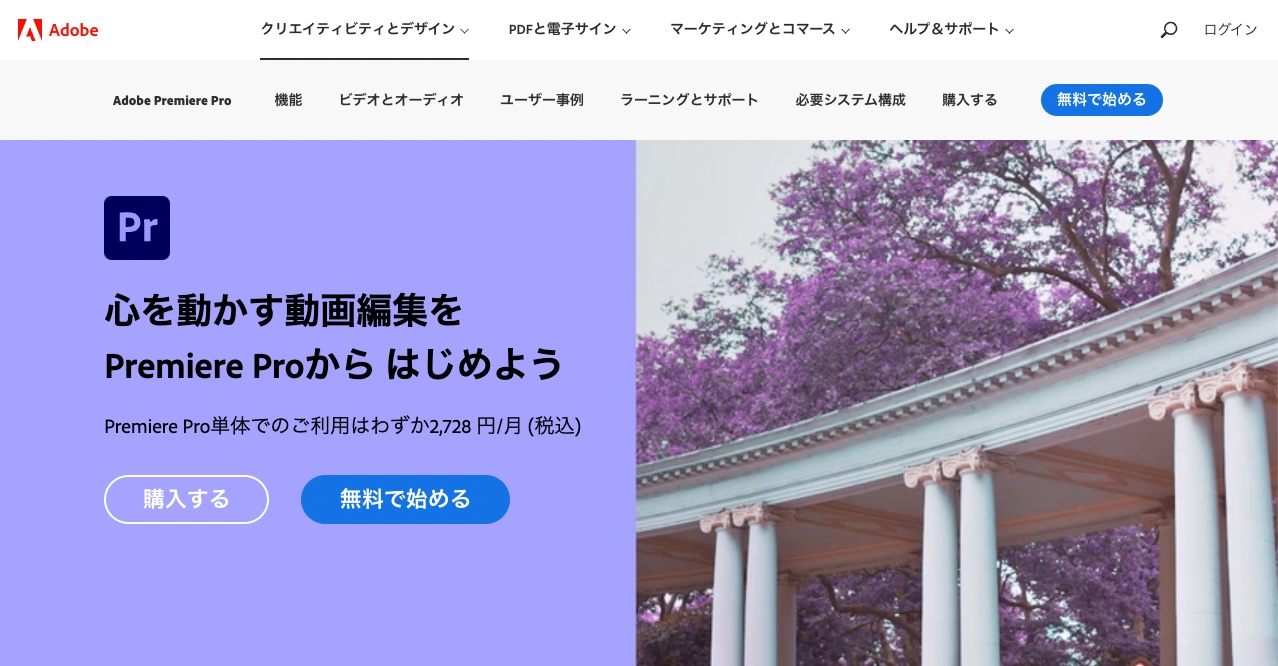
Adobe Premiere Proはプロフェッショナルな動画編集者だけでなく、動画編集初心者の方にも使いやすい動画編集ソフトです。
プロ用カメラで撮影した超大作映画から、スマートフォンで撮影したソーシャルメディア向け動画まで、あらゆる種類の映像素材を編集できるからです。
Adobe Premiere Proは具体的には、以下のような特徴があります。
- 人の声が聞こえる自動調整機能
- AI機能で、最適なカラー選択
- 豊富なタイトルテンプレート
プロの動画編集者向けの難しいソフトというイメージがありましたが、現在では手順を簡素化し時間を短縮できる新機能が定期的に追加され続けています。
そのため、どんどん扱いやすく簡単に動画を編集することができるソフトに進化しているのです。
スキマ時間に効率よくプログラミングを学習したいという方には、プログラミングスクールがおすすめです。
受講料はかかってしまいますが、短期間で効率よくプログラミングスキルを習得することが可能です。
【DMM WEBCAMP】なら、初心者向けに開発された独自のカリキュラムと充実した学習サポートで、挫折することなくプログラミング学習を進めることができます。
また、学習を進めていく中で分からないことが出てきたときは、 チャットもしくはビデオ通話でメンター(講師)に好きなだけ質問をすることができます。
オンラインと教室受講のどちらも可能なので、あなたのライフスタイルに合わせて好きなコースを選択してみてください。
「今の働き方に不満はあるけど、日々の業務が忙しくてゆっくり考える時間がない…」
そんな悩みを持つ方に向けて【DMM WEBCAMP】では無料のキャリア相談を実施しています。
ビデオ通話で相談をすることができるため、仕事で忙しい方でもスキマ時間に気軽にカウンセリングを受けることも可能です!
プロのキャリアカウンセラーと一緒に、今後のキャリアについて考えてみませんか?

Mac対応動画編集ソフト選びのポイント

動画編集ソフトを選ぶ際は、下記のポイントを抑えて選ぶようにしましょう。
- 有料か無料
- 編集機能の多さ
- 対応ファイル形式
- 安全性
- 自分のレベルに合わせる
最近無料ソフトの機能も高くなっていますが、ロゴが付く・エフェクトをつけるのに内課金がかかるなどの制限があります。
また、ハイクオリティな動画を作りたいからと、プロ仕様の動画ソフトを購入すると「機能が難しくて編集できない」といった可能性あります。
プロ仕様のソフトは高額なので、自分のレベルに合わせて買うか学習をおこなって購入するようにしましょう。
有料版ソフトは無料体験版がついていることがほとんどなので、まずは試してみるのがおすすめです。
動画編集でMacを使用する4つのメリット

Mac動画編集をおこなうメリットを4つ紹介します。
- iPhoneから簡単に動画をパソコンに取り込める
- ディスプレイが綺麗
- 高音質である
- 疑問がすぐに解決できる
Macは、Apple製品を使っている人へのメリットがあるのが特徴です。
それぞれのメリットを紹介していきます。
1.iPhoneから簡単に動画をパソコンに取り込める
動画編集で使用するPCがMacであれば、iPhoneとiCloud経由で連携することが可能です。
iPhoneで撮影した動画をiCloudに保存し、それをMacから参照することで簡単に編集作業を行うことができます。
スマートフォンなどから撮影した動画をパソコンに取り込むためには、コードを接続したりメモリーカードに移し替えるなどして行うことが多くなります。
しかし、iPhoneとmacならば、その手間を簡略化することが可能です。
2.ディスプレイが綺麗
Macは、ディスプレイの画質が非常にきれいです。
最新型は5Kに対応したディスプレイを搭載しています。
また、パソコンの画質が悪いと動画の色調が、他のデバイスで見たときと異なることがあるので、ディスプレイの画質は重要なのです。
3.高音質である
Macは高音質での編集ができます。
いくら機能性の高いカメラで撮影しても、音質の悪いパソコンで編集をおこなうと、音声が聞こえづらく編集作業にも困っていまします。
なので動画編集には、高音質であるMacがおすすめなのです。
動画編集に限らず、音の良さに魅力を感じてMacを選択するユーザーは多くいます。
4.疑問がすぐに解決できる
Macで動画編集をしていると、困ったときの疑問を解決しやすいです。
なぜなら、すでにMacで動画編集をおこなっているクリエイターが多く存在しているため、ネットにも多く情報があるからです。
高品質の動画作成しているクリエイターからの情報がインターネット上に公開されているので、手軽に編集技術を学ぶことが出来るでしょう。
情報が多いということは、目的にあった編集方法に関するものも見つけやすいということになります。
また細かな部分に行きつきやすくもなるため、手探りで編集するような事態も少なくなるはずです。
動画編集におすすめなMacのスペックを解説
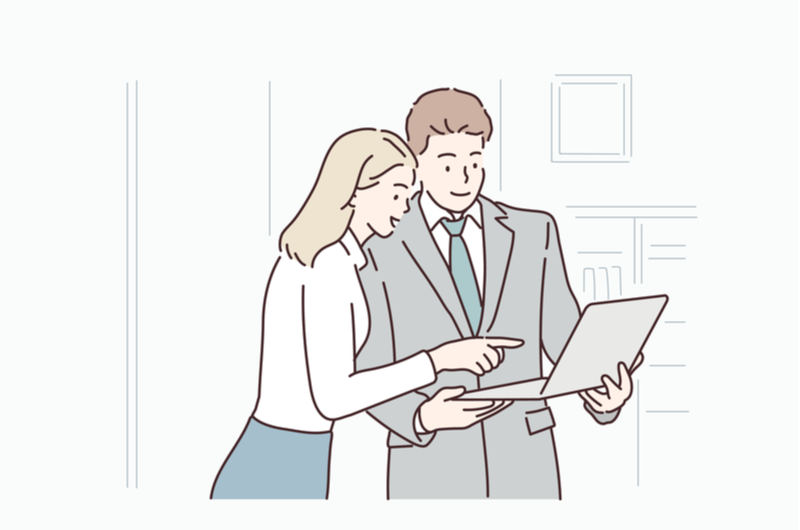
動画編集には以下のスペックが必要になります。
- メモリ:最低8GB以上
- CPU:最低i5 2.0GHz以上
- 容量:最低256GB以上
- GPU:メモリ2GB以上
MacBook Proは、MacBookシリーズで最もスペックが高く、上記の条件も満たしています。
また、MacBookAirでも問題なく動画編集はできますが、長い動画や高度な編集をおこなうと、動作に少し鈍くなります。
つまり、動画編集にはMacBook Proが最適だといえます。
まとめ:Macで使用できる動画編集ソフトは多い
本記事では、Macで利用できる動画編集ソフトやMacで動画編集をおこなうメリットを解説しました。
- Macは動画編集者に人気
- 動画編集ソフトは、自分のレベルにあわせて購入する
- 有料版は、無料体験版を試してみる
Macを使用すれば、対応している優秀なソフトもたくさん揃っているので、動画編集に困ることはありません。
動画編集の目的に合わせ、あなたに合うパソコンとソフトを選んでください。

























